高端Mesh路由器中的“天花板”,五只路由组网体验:网件Orbi RBK855
创作立场声明:禁止盗图,否则必究。本人分享的体验,没有利益关系。我的观点基于使用后的实际体验,不做云推荐,真实体验分享。
前言
宽带的提速和人们日常对网络的需求的日益提升,很多家庭都慢慢的接入智能家居,享受科技带来的成果。家里的上网设备越来越多,以前普通路由器的性能慢慢的已经“力不从心”了,普通的路由器的带机量是有一定限度的,达到一定数量,它也处理不来了。同时也希望在屋里的任何角落都能有较好的上网体验。
可能有人会说,这个很简单,在每个房间再放置一个路由器,绝对信号满满。方法是正确的,但是这里忽略掉一个问题,就是如果在房间内打王者游戏,突然有人敲门,需要从房间走出去开门,这时候WiFi没有切换,手动切出去WiFi,接着再打游戏,会发现网络延迟导致游戏中本来你的buffer被别人收了!
最好的解决办法就是网线连接,通过有线的方式连接两个路由器,AC+AP的组网方案,这种方案信号稳定。但实现条件要求较高,需要在提前布线,非常不适合已经装修好环境,这时候就得考虑Mesh组网方案。
了解Mesh组网
Mesh组网,就是由Mesh分布式路由生成一种网状网络,不同接入点以星状、树状、串联和总线等方式,混合组成一整张网状网络。在这网络中不仅SSID统一,无线设备还可以自由寻找信号最好的节点去连接传输数据,用户手持设备在不同节点漫游时连接是无缝切换的。
Mesh组网的优点:
配置动同步
支持有线+无线混合组网
网络自我修复
无缝漫游
Mesh组网的缺点:
网格网络的性质,要发挥Mesh最大的效果起码要3个节点启用,2个节点和普通的桥接模式并没有太大的区别。
价格偏高,相对于普通的路由器价格偏高,但是技术趋于成熟,厂商现在也把价格压了下来。
什么条件才需要用Mesh组网:
无线覆盖面积超过100平
装修没有预留网线
追求良好的网络体验,需要无缝漫游
Orbi RBK855 设计细节
大致了解Mesh后,下面分享一下给基友家里部署的路由:网件Orbi RBK855 MESH路由器套装,它作为网件目前“天花板”级别的Mesh路由器,必须要尝鲜体验,到底性能怎么样。
网件Orbi RBK855是一款三频WiFi6专业Mesh路由器,其中主路由为RBR850,分身路由为RBS850,RBK855则是一主四分身套装。另外,采用了12条链路的设计,其中2.4GHz使用4根天线,两个5GHz频段各使用4根天线,在80MHz频宽下总速率达到了6000Mbps。采用高通Networking Pro 1200解决方案,4核心处理器主频达到2.2GHz,1GB内存,512MB闪存,联合速率高达6Gbps。只要三个路由器一同使用就可以覆盖300平米以上的面积,非常适合大别墅住宅用户使用,如果有需求还可以增加部署多个分身路由加大覆盖面积。
美国网件(NETGEAR)1996年成立于美国加州,是著名高端路由器三大品牌之一,其网络设备的产品线众多,其中家用路由器有种非常好的销量和口碑。网件的路由器一向以稳定著称,虽然固件没有像华硕那么多强大复杂的功能,但是它以超强稳定,还是深得民心的,是家庭路由器非常不错的选择。
【网件Orbi RBK855的硬件配置】
处理器:Soc是高通的IPQ8074A;
5GHz-1&5GHz-2频段均为高通QCN5054,支持4x4 MU-MIMO,80MHz频宽,最高速率为2400Mbps;2.4GHz频段高通QCN5024,支持4x4 MU-MIMO,速率可达1.2Gbps;
内存:512MB Flash&1GB MB RAM;
天线:内置8天线设计;
LAN口:数量4,全千兆;
WAN口:数量1,2.5Gbps/1Gbps;
发送/接受:2.4GHz 4*4;5 GHz-1 4*4 5 GHz-2 4*4
电源输入:12V/3.5A;
支持数据传输率:
801.11ax(WiFi 6)2.4Ghz :1200Mbps;
801.11ax(WiFi 6)5Ghz-1 :2400Mbps;
801.11ax(WiFi 6)5Ghz-2 :2400Mbps;
它的包装比较简洁,我就不做开箱介绍了。网件Orbi RBK855作为套装机,虽然分主路由和分身路由,但是整体外观还是一模一样的,延续了家族式的外观元素设计,椭圆腰扁平造型,也有不少网友调侃称是“旺旺仙贝”。机身采用主流的直立式设计,让占地面积变得很小,不用担心像传统卧式路由那样“螃蟹趴”霸占位置。
网件Orbi RBK855的5Ghz-2 2400Mbps,该频段是Mesh系统专用的无线回传频段,保证主机和分机连接的稳定性和数据传输速度的。
路由器的LED指示灯设计得比较隐蔽,在机身正面Orbi字样的下方,隐藏在流线条缝隙内,通电之后就会看见LED指示灯了,根据当前状态显示不同的灯光颜色,便于使用者观察判断路由器的状态。在正常工作时,LED指示灯是会熄灭的,这样就不会造成夜晚灯污染;在匹配时,LED指示灯会显示蓝色;如果分身路由信号不好时,会显示琥珀色;如果主机路由无法联网会显示红色警示。
主路由和分身路由的区别就在于后面的接口差异:主路由是1*WAN+4*LAN,分身路由是4*LAN。主路由的WAN口还支持2.5Gbps(向下兼容1Gbps),如果家里的宽带大于或等于2500M,通过使用七类万兆网线接入这个WAN口就可以享受比传统千兆网口快2.5倍的速率。
路由的背面左侧,带有Sync同步按钮,通过它可以实现自动配对组Mesh网络,非常的便捷,上手难度很低!
网件Orbi RBK855的机身四周是没有散热孔设计的,仅在顶部设计有开口和底部接口上方散热格栅,通过微弱的空气对流,利用风道来加速路由器的散热效果。经散热片加热上升排出,相比传统卧式路由散热能力更强,也能保障长时间稳定运行。
底部是路由器的铭牌,底部使用了大面积的防滑橡胶垫。
接口上方可以看见大量的散热格栅。很多人对于路由的散热效果并不上心,特别是在炎热夏季经常会发现有一些路由器突然很卡或者死机不能上网,需要重启一下,这基本就是路由器内部散热不良导致的。
国标2脚插头的12V/2.5A外置电源,大功率电源适配器也为信号覆盖提供了稳定功率储备。在大功率的加持,也意味着发热量会大,一款好的路由器不仅信号要好,还要性能强悍,另外散热也是决定一款路由器好坏品质因素之一。
快速Mesh组网部署
手机端App:
使用手机端安装Netgear Orbi,然后创建账号进行登录,此账号可以远程操控路由。登录账号后,添加对应的路由器,然后通过手机镜头扫描网件Orbi RBK855机身的QR码即可连接新路由,然后进行常规设置即可完整配网步骤。在我用过这么多的路由器中,网件这款路由给我的最大感受:就是它部署极其简便,就算是不熟悉部署的新人用户也可以根据图文引导提示进行一步步操作部署。
手机端的App管理UI界面非常的简洁,主要分为六个功能区:设备管理器、网速、网络地图、无线设置、访客网络以及流量计。
电脑WEB网页端:
如果需要进行高级设置功能,建议小伙伴使用WEB网页端进行设置,在WEB网页端可以设置WAN+LAN 1口链路聚合,Qos设置等功能,另外它还支持Router / AP模式切换,使用VLAN / Bridege划分线路等。在WiFi6路由器中,要做AP模式的,真的是太少了,很多都是当二级路由器或者主路由器来使用,使用AP模式比较多的情况就是家中使用软路由,使用各种插件功能,让AP来增加无线覆盖。
在后台可以查看已连接的设备,在设置中默认是2.4G频段和5G频段合并为一,这样自动会让连接设备根据最优频段自动选择2.4G还是5G。
Orbi RBK855 组网体验
链路聚合
网件Orbi RBK855除了WAN口还支持2.5Gbps外,还支持链路聚合,1Gbps*2端口聚合(WAN+LAN1),可玩性非常高,优点就是多用户访问速度变快了。比如局域网1000M,两个用户同时访问,每个人只能分到500M的带宽,但链路聚合后,每个人都能有1000M的带宽了。所以,链路聚合非常适合一些经常多用户访问大文件的场景,例如在传输大文件,家里有其它用户播放NAS里面视频。
测试平台是由网件Orbi RBK855、两套测试平台(台式机A、台式机B)以及支持链路聚合的NAS群晖DS420+组成,NAS带有2个千兆口并支持链路聚合到最高2Gbps的速率,两套台式机同时对NAS进行读或写的操作(测试所用文件的体积约为1.8GB),对比常规单口千兆线路下以及在启用双口链路聚合下的网络带宽差距。
测试结果是非常明显的,仅采用常规千兆连接的情况下,两套测试平台所跑出来的读取成绩分别为55MB/s和70MB/s,相当于125MB/s的总速率;写入成绩则为55MB/s和51MB/s,相当于106MB/s的总速率。基本上这已经是千兆级LAN网络的极限。
在组建了链路聚合系统后,此时两套测试平台跑出来的读取成绩为108MB/s和103MB/s,写入成绩则均在84MB/s,相当于211MB/s和168MB/s的总速率,虽然写入的总速率受NAS性能影响因此未能跑满2Gbps,不过与常规千兆LAN网络下相比已经有了非常明显的提升。
NAS自建测速服务器
利用群晖DS420+来通过Docker安装speedtest自建测速服务器,测试手机或者电脑Wi-Fi和路由器之间内网的速度。这样的搭建在测试路由的时候非常方便,开手机或者电脑WEB端都能直接使用,也比那些所谓的测速软件要靠谱得多,那些测速软件都是跑外网的速度,按照运营商的网速解释惯例,都无法跑满速,无法凸显路由器的性能。建议有NAS的小伙伴可以自建来测试一下自家的路由器性能,立杆见效。
首先,在群晖套件中心安装Docker,安装完成打开。
选在注册表,搜索:speedtest,下载如图所示的:adolfintel/speedtest,右键选择下载此映像。
根据网络下载情况,耐心等待下载,约440MB大小。下载完成后,选择启动。
启动后,选择【高级设置】,修改本地端口。这次说明一下,这个本地端口是随意填写的,例如输入41,那么完成设置后在浏览器上输入:群晖的IP:41,比如群晖IP是192.168.79.6,那么要使用speedtest自建测速服务器,就是输入IP:192.168.79.6:41。
▲笔记本电脑有线测试,下载1006 Mbps,上传1004 Mbps,轻松跑满千兆。
▲笔记本电脑无线测试,配备的是支持WiFi5的英特尔AC9560无线网卡,支持2x2 MU-MIMO的TX/RX天线,2.4GHz/5GHz双频设计,支持160MHz频带和蓝牙5.0技术,5GHz频段理论带宽高达1.73Gbps。实际下载752 Mbps,上传702 Mbps,因为无线WiFi链接的关系,所以相对于有线的传输速率还是有所衰减,总体上的表现还是很不错的。
▲台式电脑无线测试,安装的是支持WiFi6的英特尔AX200无线网卡,下载818 Mbps,上传805 Mbps,从速率来看也是在非常不错的数值内。
路由部署
说明:测试环境三层住宅,加上后院有400多平,房子内部房间墙体多,在实际Mesh组网中都会出现穿墙衰减。之前基友使用的是领势MX5300*2+MX4200*2,4个路由部署,还是有WiFi盲区。现在基友入手这套网件Orbi RBK855,一共5个路由部署,终于完美覆盖基友家三层楼。
通过把网件Orbi RBK855分别部署在三层楼后,信号覆盖会比之前领势组网方案更强劲,5只路由分别部署放置地点为:一层,光猫接入的主路由放置在了客厅的位置,1个分身路由放在主卧;二层,1个分身路由放在客餐厅的位置;三层,1个分身路由放在多功能室的位置,1个分身路由放在影视间。由5只路由组成MESH网络,使用的是无线回程。
▲iPhone 13 Pro Max 跑 5GHz 无线测试,一层分别ABC点的测试数据如上。
▲iPhone 13 Pro Max 跑 5GHz 无线测试,二层分别ABC点的测试数据如上。
▲iPhone 13 Pro Max 跑 5GHz 无线测试,二层分别ABC点的测试数据如上。
之前基友说每次从一层走上三层的时候,连接WiFi玩手游经常掉线,现在就可以测试MESH组网的漫游。先通过WiFi魔盒的漫游测试,可以看见每次漫游切换间隔非常短,基本保持在3~5毫秒间,已经是无感的状态,并且多次漫游丢包率都达到0次丢包的高质量。那么接着测试玩着手游,在一层和三层来回走动,来检测信号切换时候的波动情况。
王者荣耀:正常延时54ms,切换节点的瞬间到了92ms,马上又切换回56ms左右,在游戏中是基本感觉不到的。
和平精英:正常延时32ms,切换节点瞬间到了45ms,之后马上切换回34ms,同样在游戏中也是很难觉察到的。
经过几款手游体验后,的确通过MESH组网后,可以在家中自由自在走动,随时随地游戏了。
另外还测试了微信视频,也是在楼层之间游走也不会出现突然中断卡顿,这点真的是体验太好了。例如和老板领导开视频会议、和女朋友视频聊天,突然一个楼层走动,网络不佳或者直接中断视频,这后果的严重性,大家掂量一下都知道可怕。
通过MESH组网,这样全屋都完全覆盖5G频段的信号,再也不用担心什么5G频段穿墙不好,保证了全屋每个角落都能有很好稳定上传下载的速率。如果是以前,基友真不敢在传输文件的时候拿着笔记本在家走动,稍不留神走到没5G频段信号的房间,突然传输中断了。
使用的是支持WiFi6的海信55E3F-MAX电视,在5GHz频段下有更好的传输速率,结合群晖NAS和4K蓝光原盘机使用。更高带宽的WiFi6可以解决看片过程中的卡顿,也不必再因为播放流畅度而牺牲画质了,WiFi6最高传输速率可以达到9.6Gbps,相当于1.2GB/s的下载速度,比上一代协议在速度上提升了30%。如果是以前的WiFi5,对于4K蓝光播放就多少力不从心,如果不压缩解码的话,播放起来很容易出现卡顿,特别是高码率的4K原盘,经常出现延迟影音不同步。
海信55E3F-MAX电视与网件Orbi RBK855使用时,在5GHz频段下有更好的传输速率,最能体现出来的就是就是这款电视搭载了云游戏功能,在服务器端运行,经过渲染后通过网络传送给用户,这项功能就需要很好的网络环境才能保持高画质的同时,和传输速度稳定流畅。云游戏要想有好的体验,网速、低延迟便成为了很重要的因素,游戏要能及时对玩家的操作指令做出即时的反馈,对竞技游戏、动作类、FPS游戏来说尤为关键。
使用电视登陆网易云游戏,选择“蓝光”游戏画质,特别选择了《崩坏3》这样一款既需要及时操作,同时对画质有一定要求的游戏。在网件Orbi RBK855组网下,云游戏延迟非常的低,平均延迟在:20ms左右,相比传统的WiFi5的平均延迟要一倍以上。游戏整体网速很平稳,画面虽然比不上用APP版,但还是清晰度还是可以接受的不会出现满屏“马赛克”的情况。同时,操作也非常的流畅,并没有出现卡顿,《崩坏3》游戏中整体的特色打击感还是保留了下来。
总结
经过更换了网件Orbi RBK855后,能体验到很大的变化,三大独有优点:
1.三频WiFi6路由器,拥有独立BackHaul通道(回程线路),这是普通WiFi5路由器和双频WiFi6 Mesh路由器所不具备的。网件Orbi RBK855三频的,其中一个5G信道专门用于无线回程,在Mesh通信时没有半双工的速率衰减,相对比普通WiFi5路由器和入门级的双频WiFi6 Mesh路由器要快1倍至几倍(依客户端数量决定),因为它使用的高通IPQ8074A,提供最高AX6000无线网络频宽,而且对比只有1个频段采用WiFi6技术就标示做AX制式的路由器不同,它的三个无线频段皆采用802.11ax WiFi6制式,确保能够享受到真正的WiFi6特点体验。
2.支持Mesh布网,可以做有线回程和无线回程,特别适合老式住宅没有预先做好埋线布网,又不想明线布网的小伙伴。网络中所有的节点都互相连接,并且每一个节点至少连接其他两个节点,所有的节点之间形成一个整体的网络。采用节点互联互通的方式,让局域网中所有的节点都是连接在一起的,任意两个节点之间拥有多条连接通道,并且呈现出明显的去中心化态势。如果其中一个路由出现问题,其他的路由会接力填补信号空隙,确保了网络正常,也方便了网络管理维护,不再需要像传统路由器中继都要考虑保持中心化放置。
3.支持链路聚合功能,可以让群晖等NAS在访问时候速度实现翻倍,在NAS中将两块硬盘进行RAID 0阵列,就可以发挥真正速度了!之前的领势路由器不支持链路聚合,使得在两台电脑同时访问群晖NAS传输文件的时候,只要一台电脑进行读写,另外一台电脑的传输就非常的慢。当换成网件Orbi RBK855并开启链路聚合后,两台电脑同时对NAS访问读写基本上是千兆网络接口的顶格速度,两台电脑同时读写,都保持读写110MB/秒左右。
通过各种测试后,基本上可以看出网件Orbi RBK855的定位,虽然价格贵,但是性能配置都满足了多数用户需求:支持最新的三频WiFi6,三个无线频段皆采用802.11ax WiFi6制式;支持Mesh组网,加上内置8根隐藏式高增益天线,就算是城中村、独立屋、复式房及多墙房子,都能提供无死角的WiFi覆盖连接体验;2.5G接口、聚合链路、MU-MIMO技术等功能。对于一些不熟悉网络部署设置的小白用户也有很友好的考虑,就像机身上的Sync同步按钮,通过它可以实现自动配对组Mesh网络,后期如果环境网络有盲区,可以再考虑购入分身路由来,扩大整个家庭WiFi覆盖系统,以便家中无WiFi盲区死角,自由活动走到哪里都能很好的玩游戏看视频。
希望后期改善固件,加入一些比较实用的功能,例如插件功能,游戏性能模式,通过对游戏监控优化,减少游戏延迟率,对频段数据包的优化,加速游戏等,随着越来越多的设备对WiFi6的支持,未来会有不小的发挥空间。如果家中多设备连接,类似各种智能家居、电脑电竞游戏玩家、PS5联网游戏、4K电影观看等需求小伙伴,三频WiFi6 Mesh路由器要强于双频WiFi6 Mesh路由器,网件Orbi RBK855还是很值得那些想体验极致流畅的小伙伴入手的。另外还带有2年质保,只换不修和VIP专属贴心服务,对于户型面积建议、覆盖方案规划指导等,这些对于不懂网络的小白新手用户来说都是非常不错的增值服务。
最后,不推荐小伙伴选择那些所谓的旗舰单体路由器,加上国家法规限制了它们频率锁定,非常影响它们的发挥。另外Mesh路由器,两个以上的组网,在家里走动的时候,路由器会通知手机设备在节点之间自动切换,所以综合信号强度和实际体验都要强于那些旗舰单体路由器。希望这次分享能给小伙伴们在选择哪种路由器更适合自己使用有所帮助,少走选择弯路,做到极致畅快上网体验。
小编注:本文作者@xxp_41是什么值得买生活家,《中国民航》杂志 数码专栏 作者
他的个人自媒体 知乎:xxp41



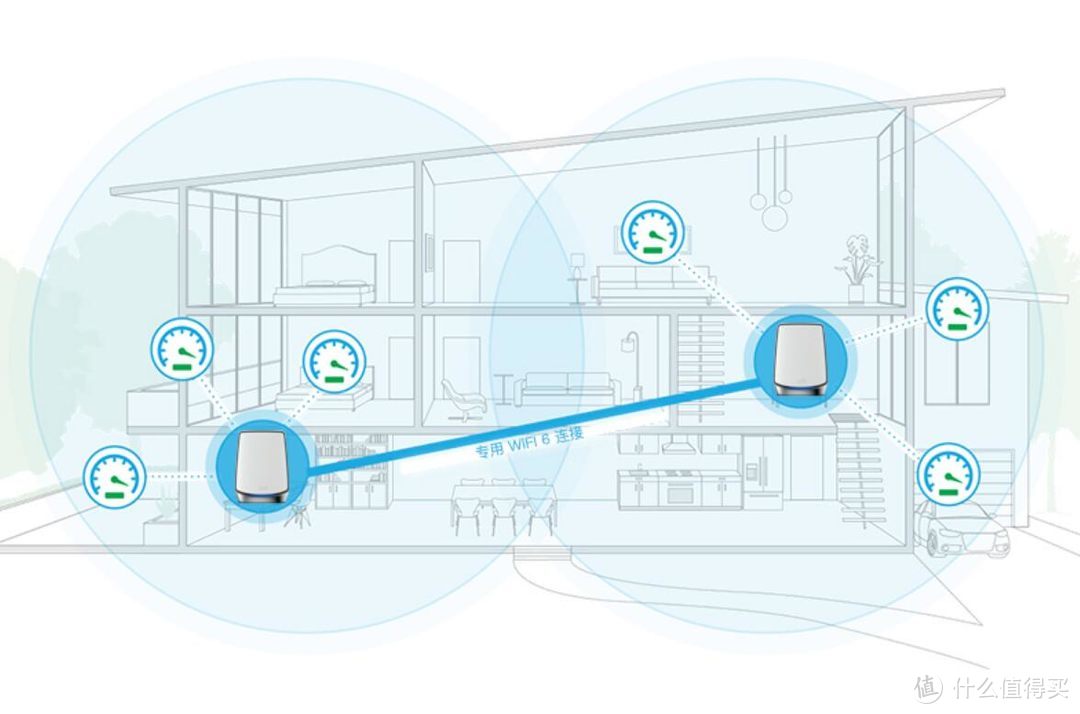




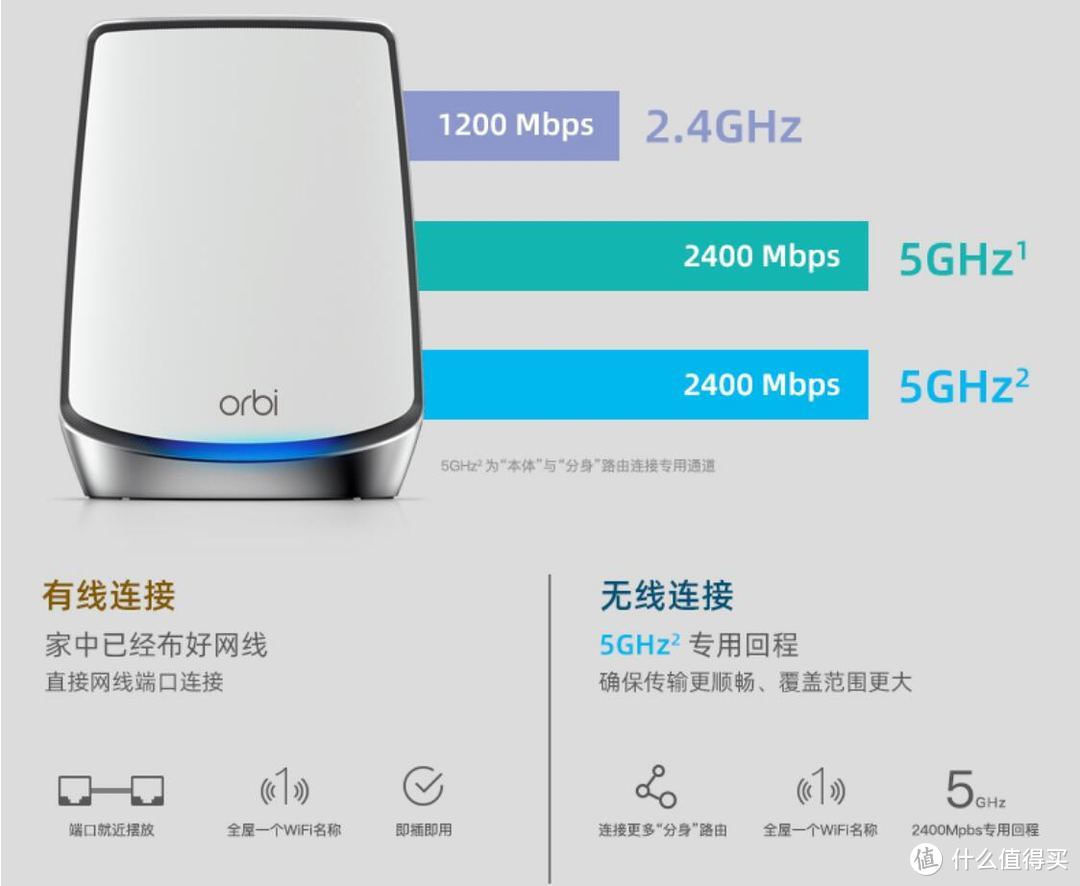











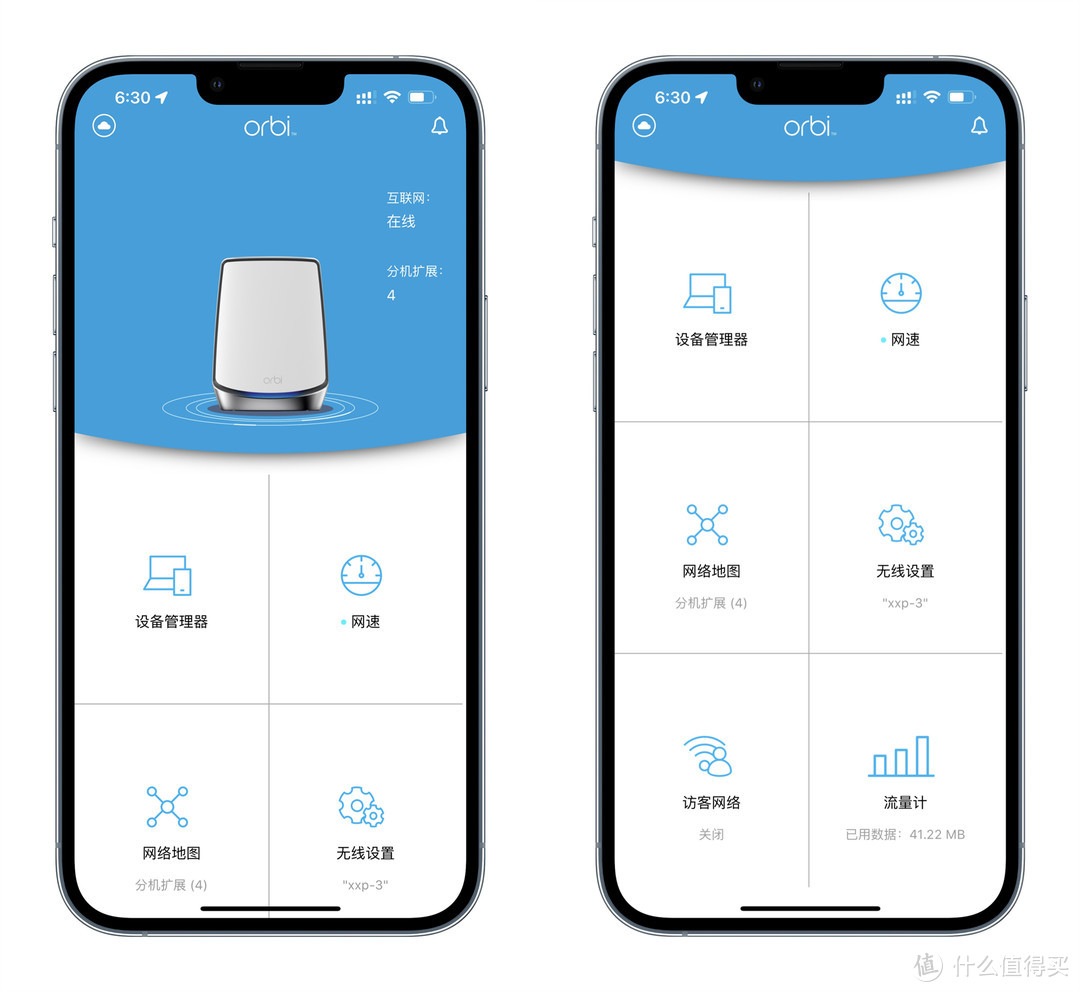
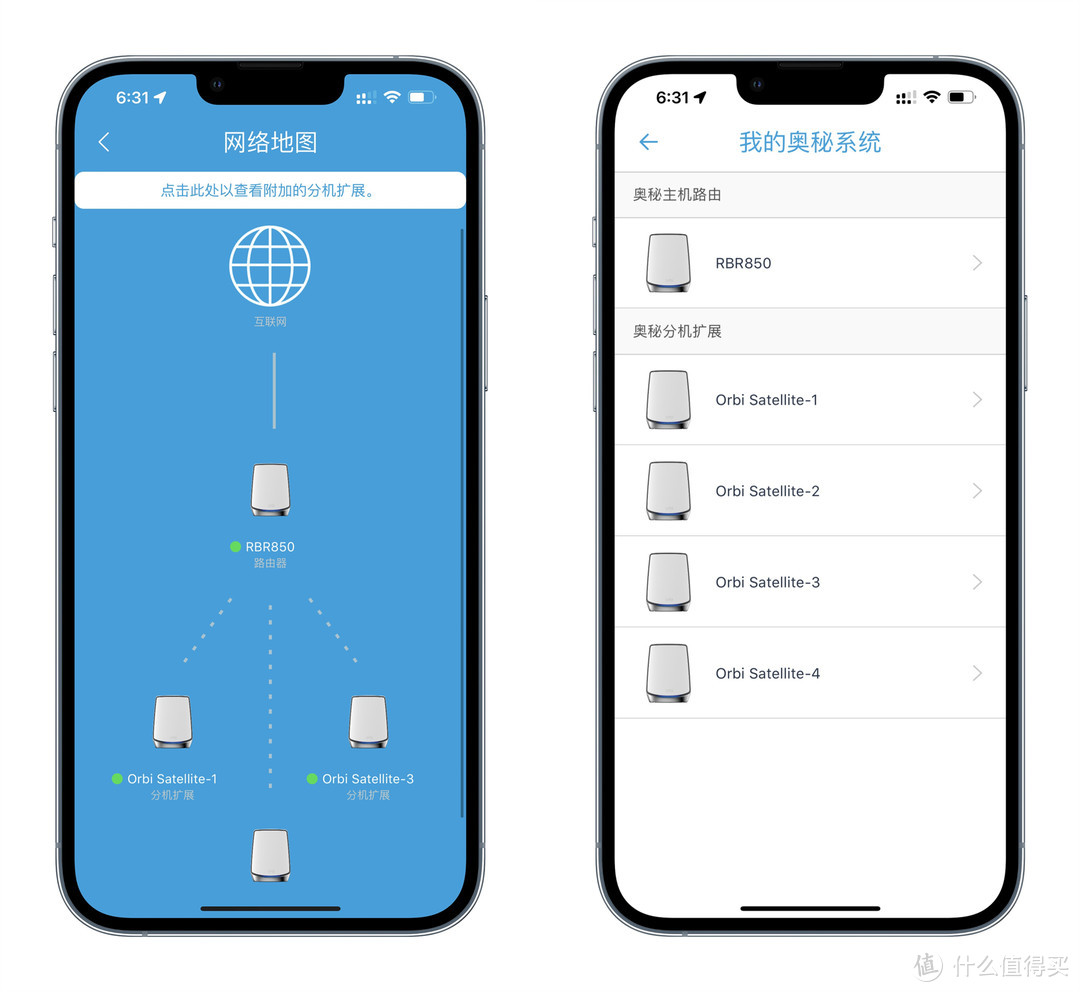
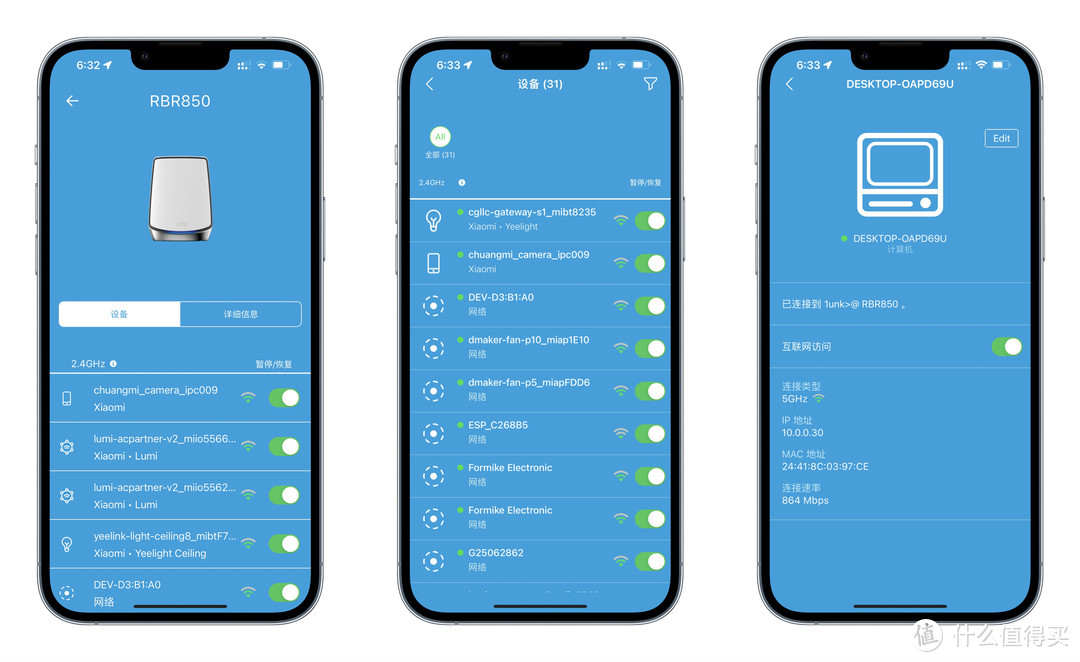
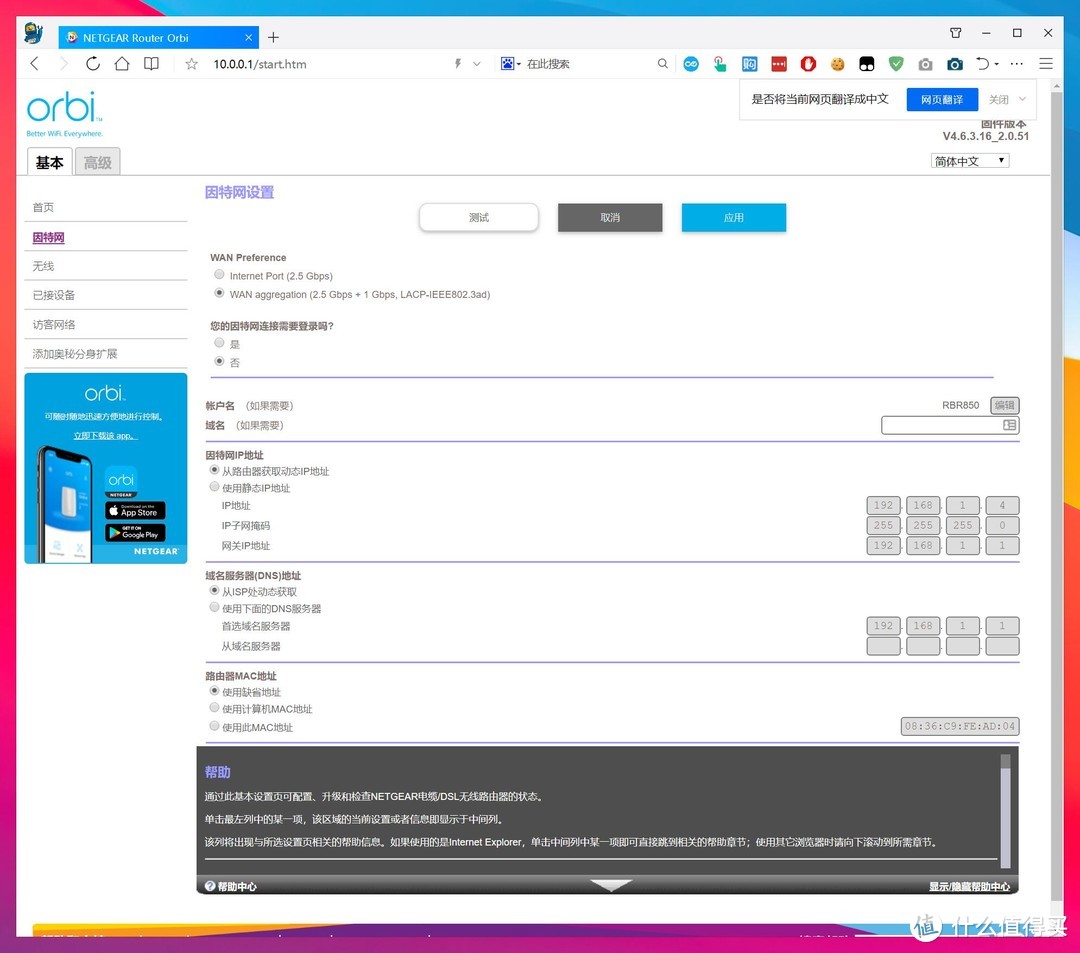
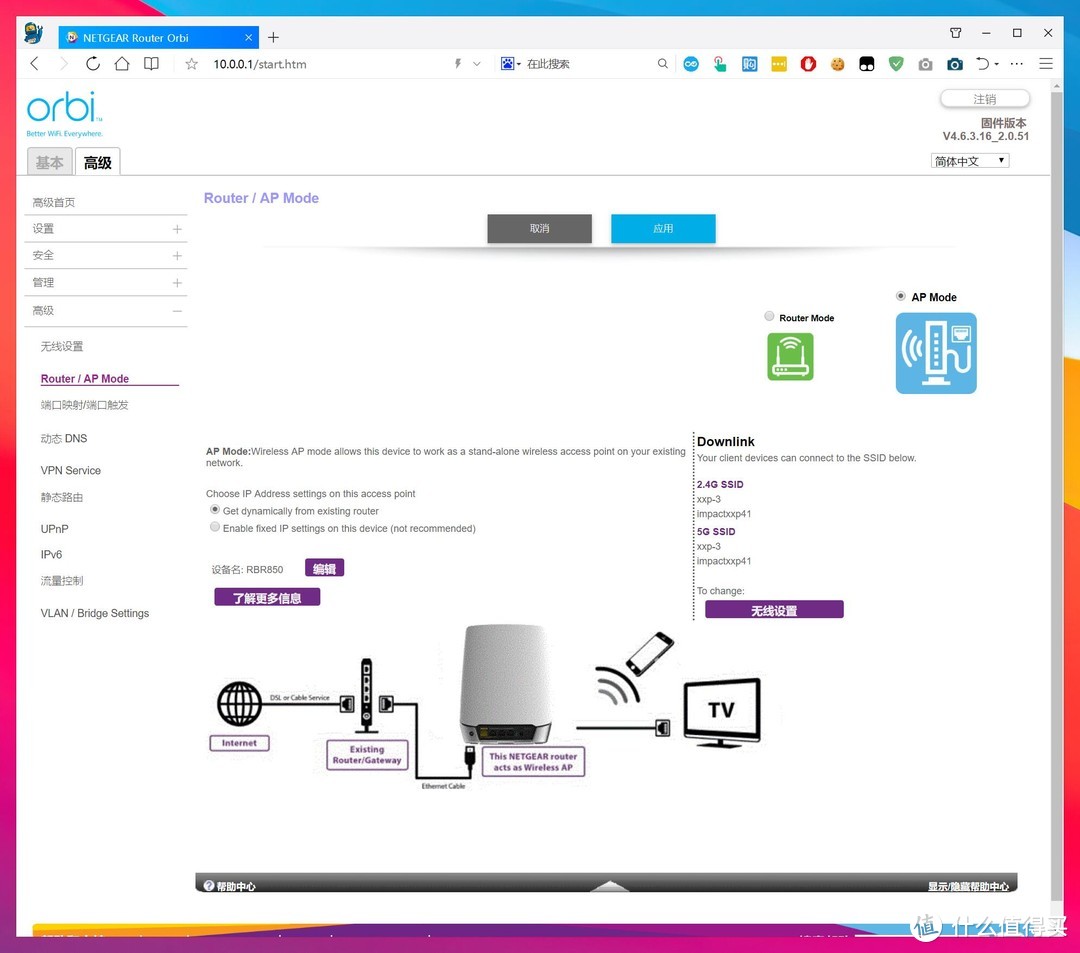
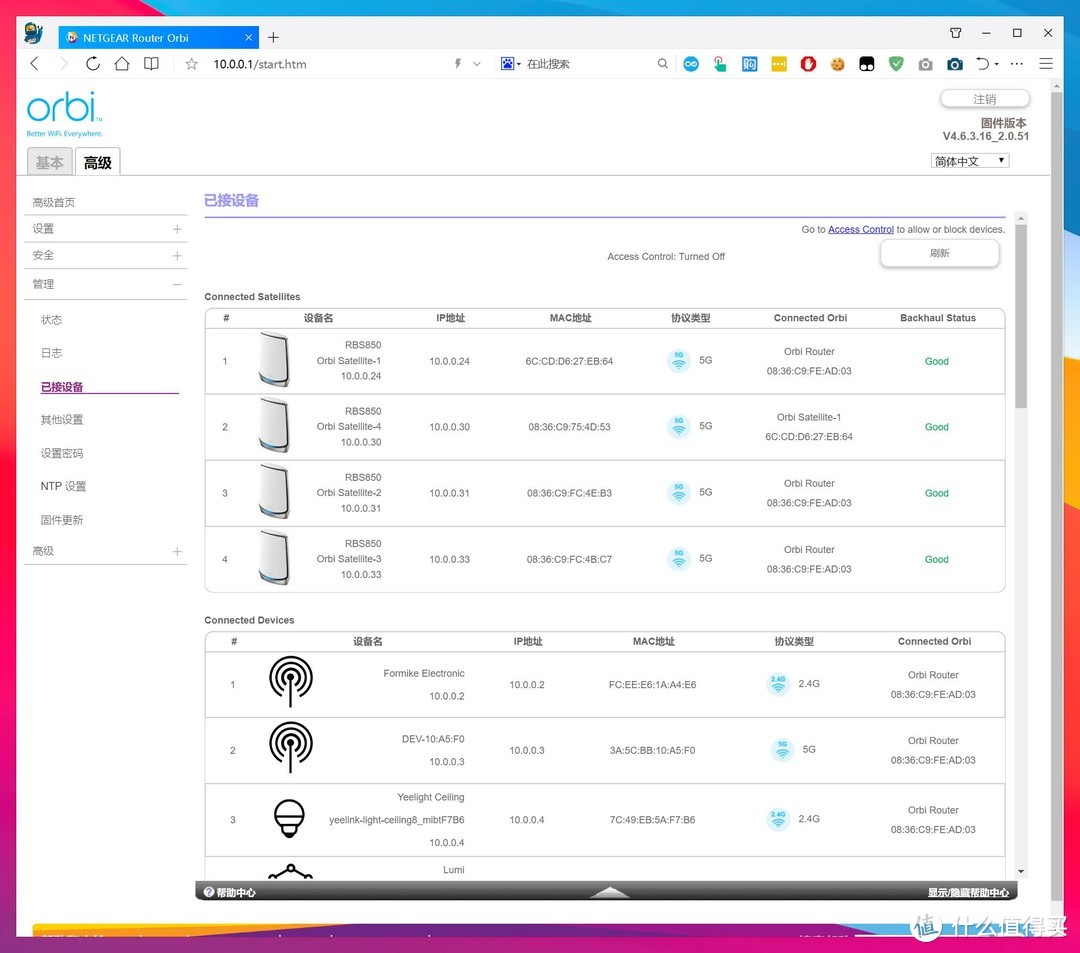


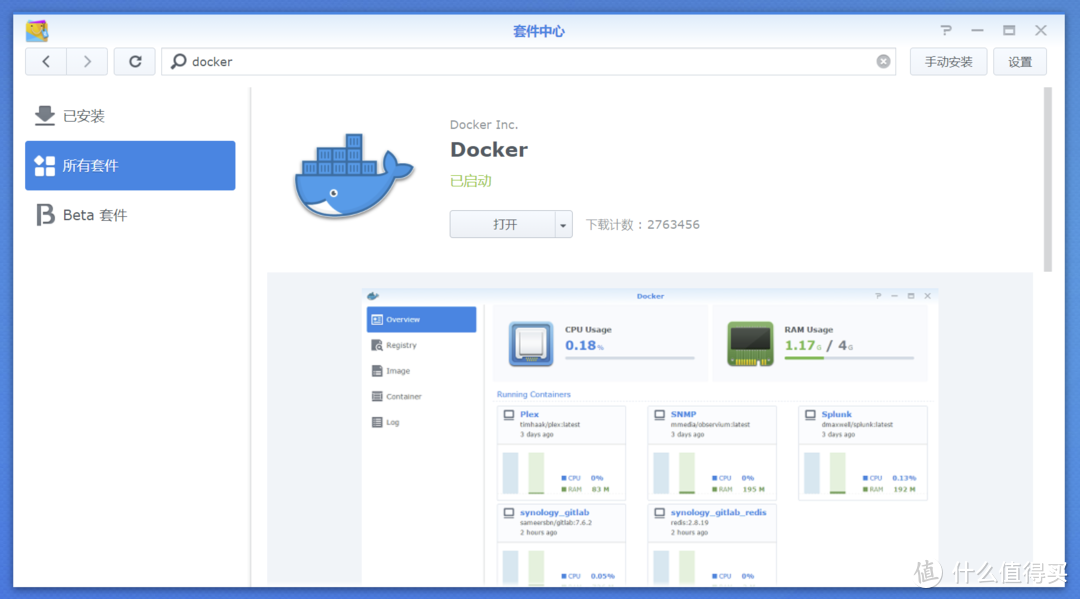
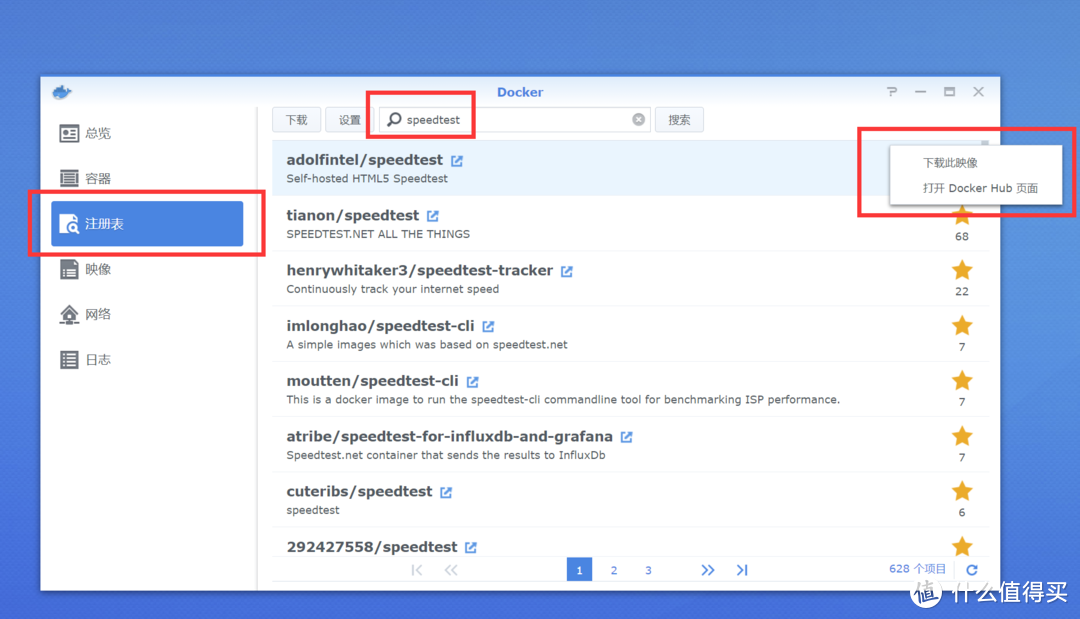
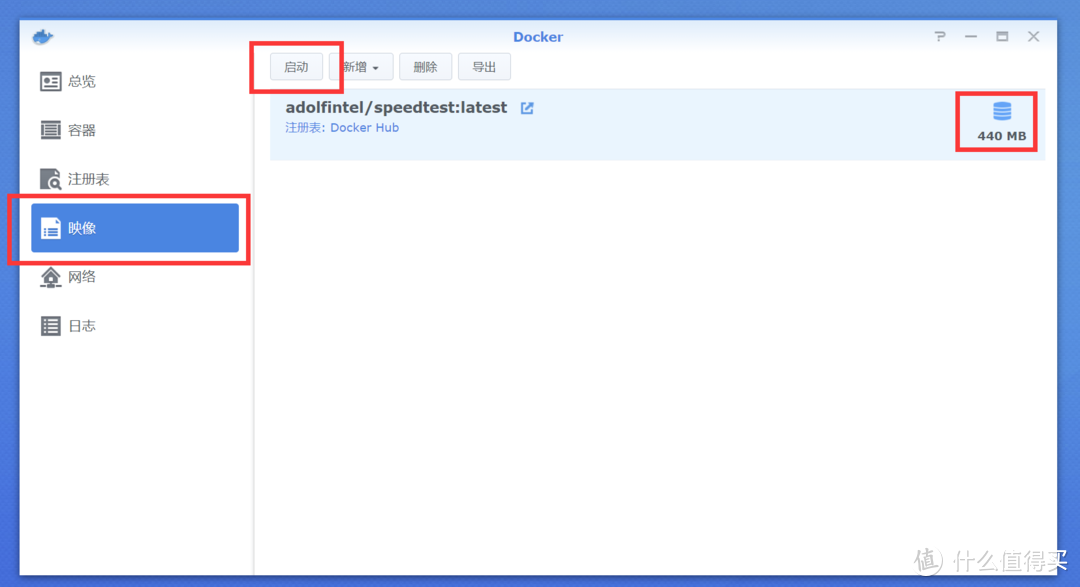


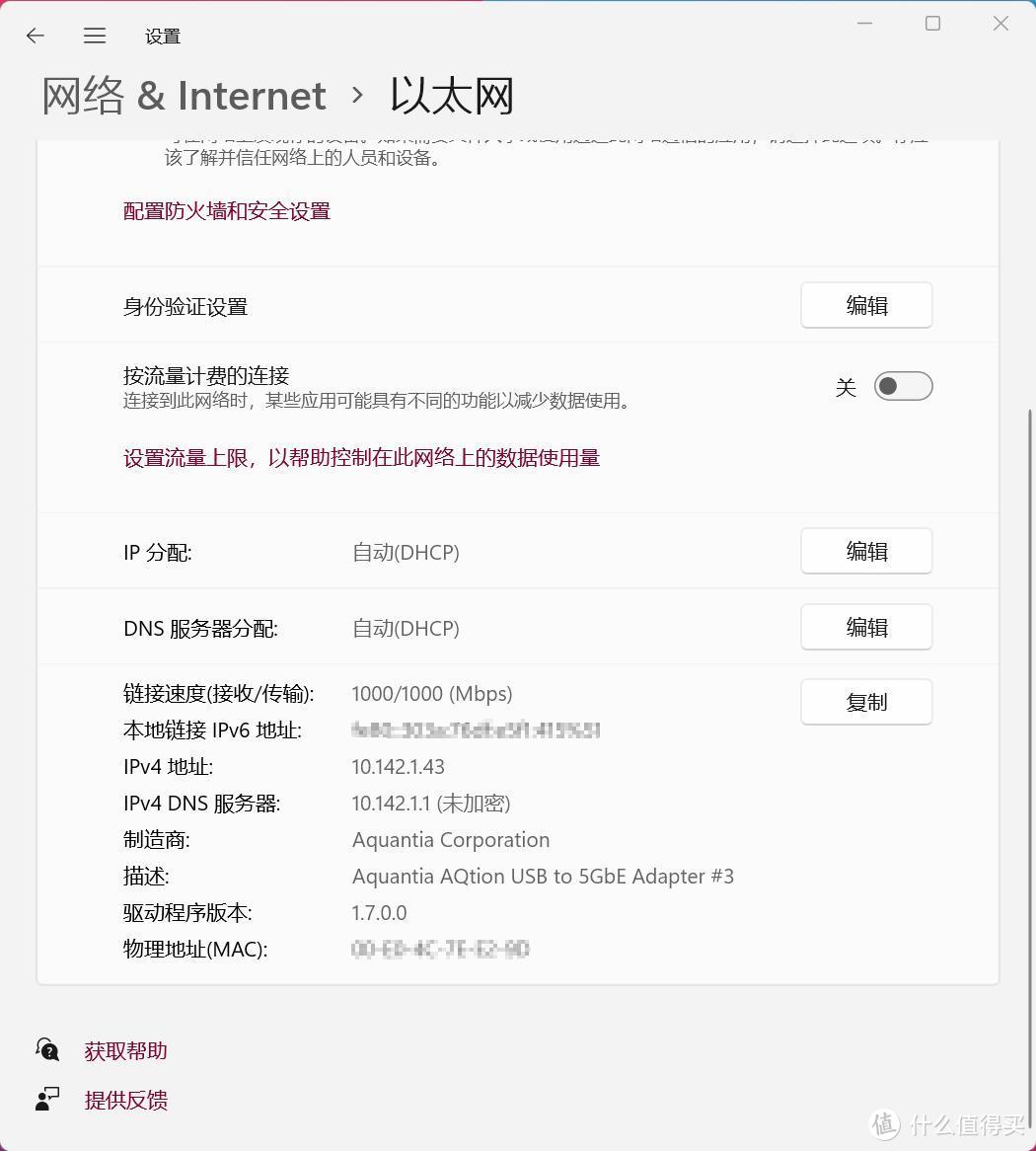
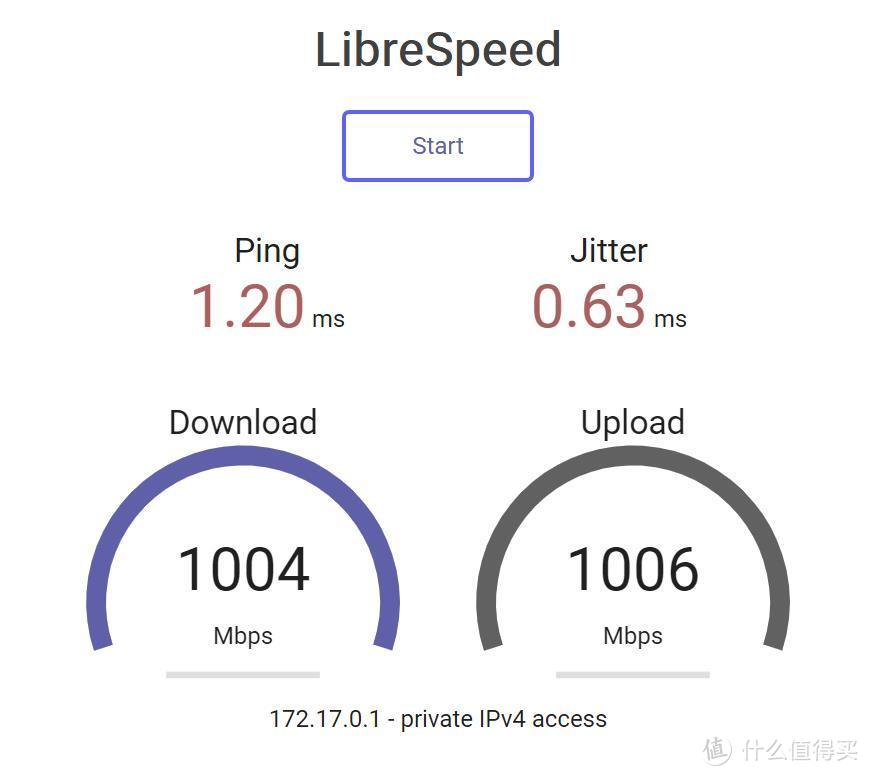
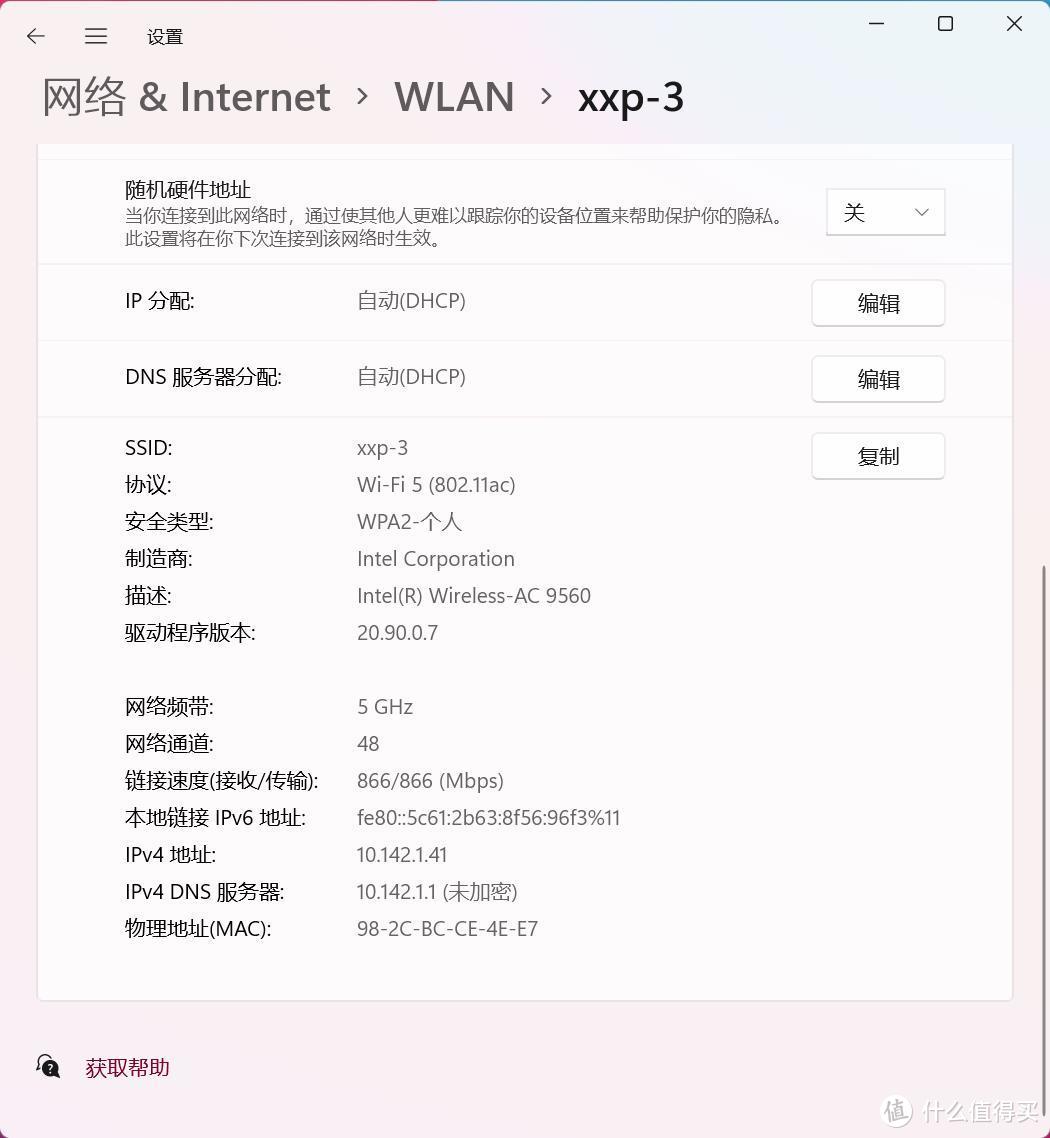

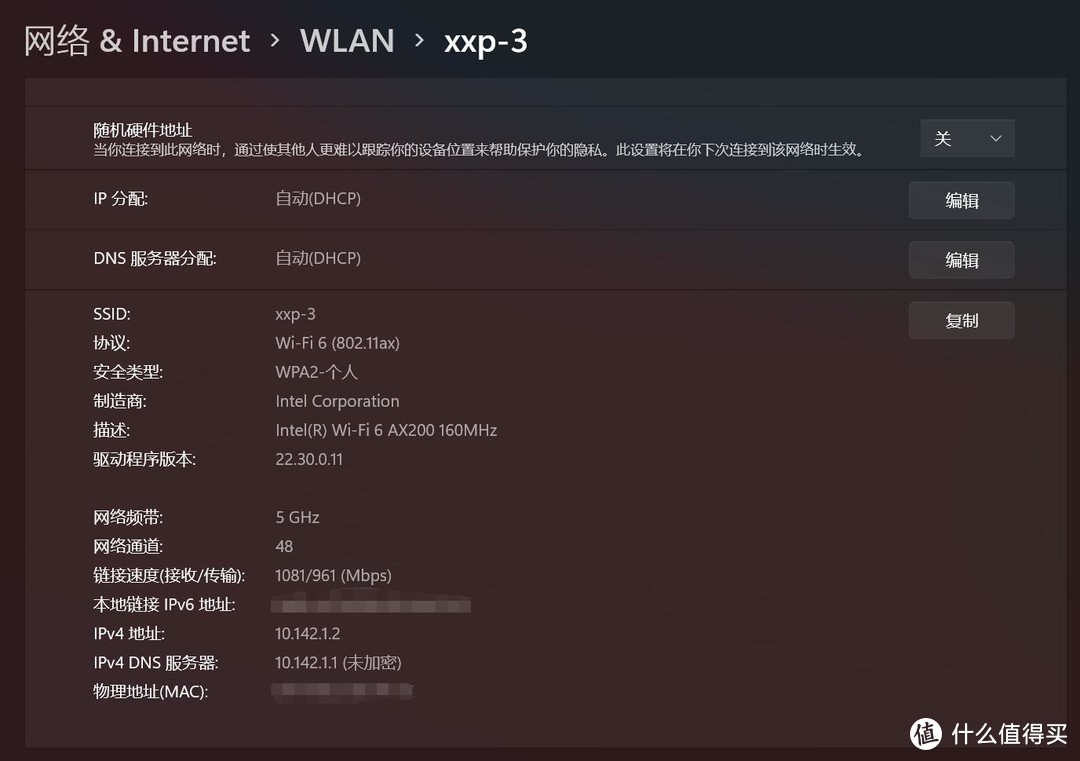
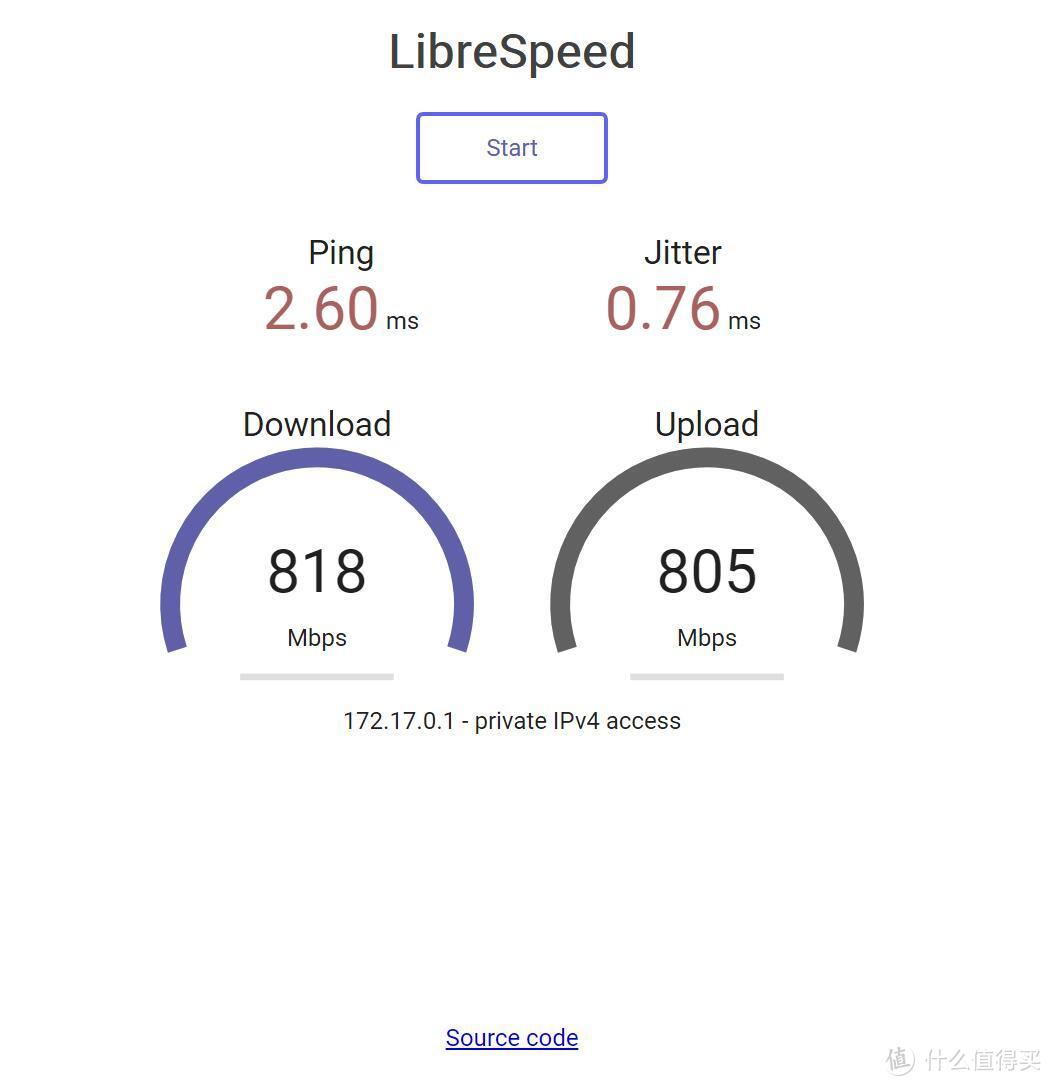
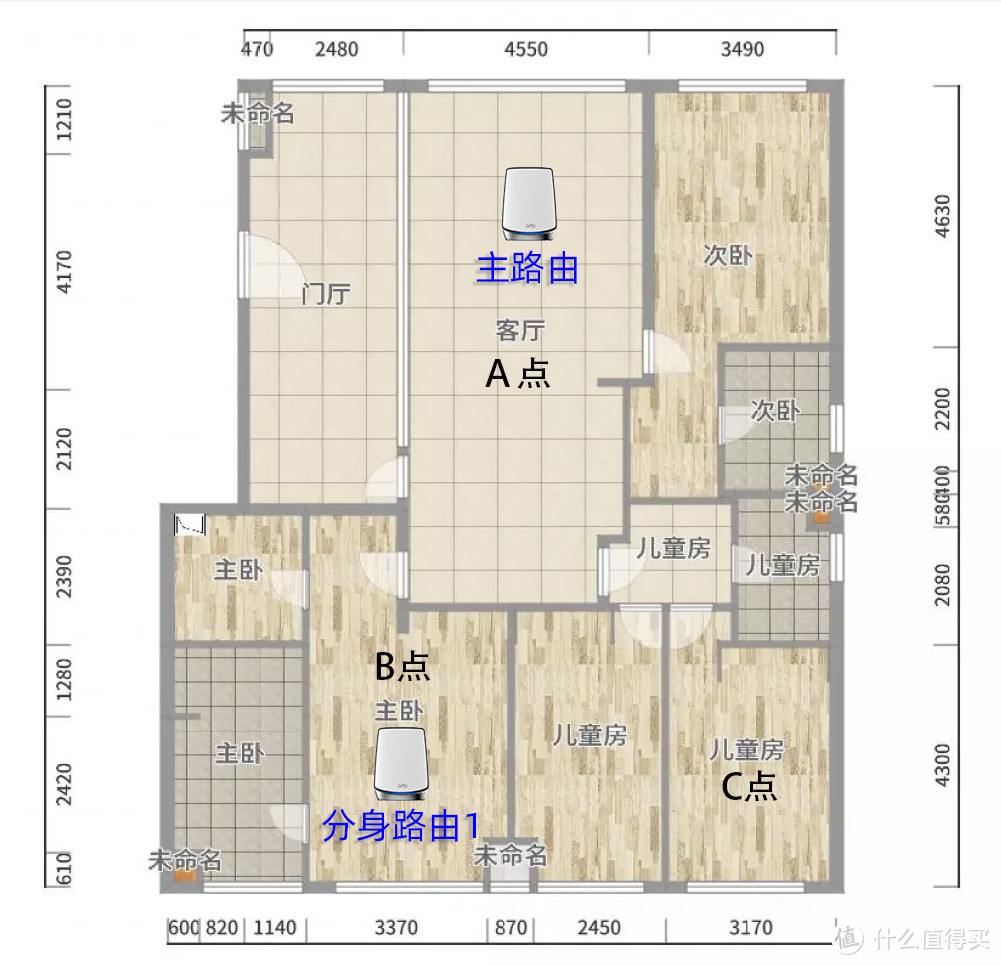
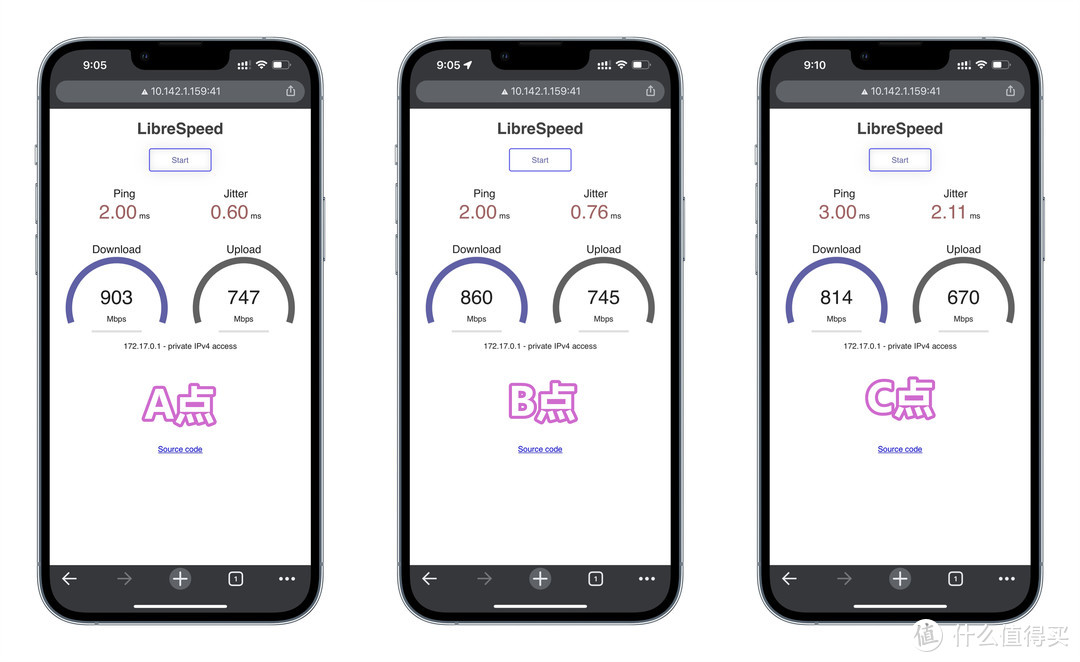

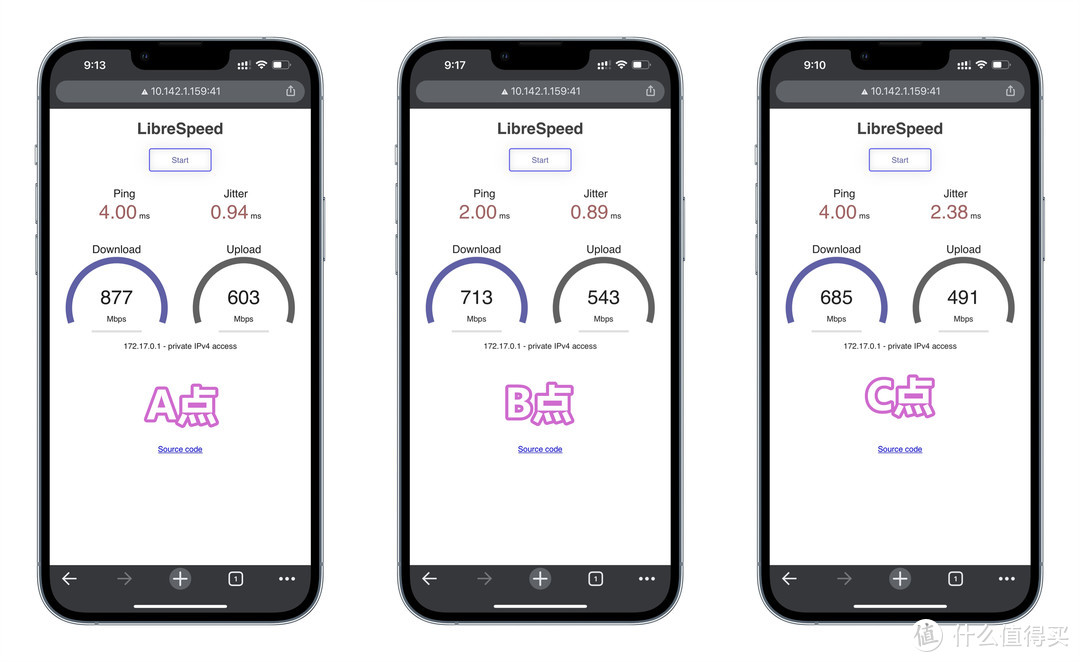


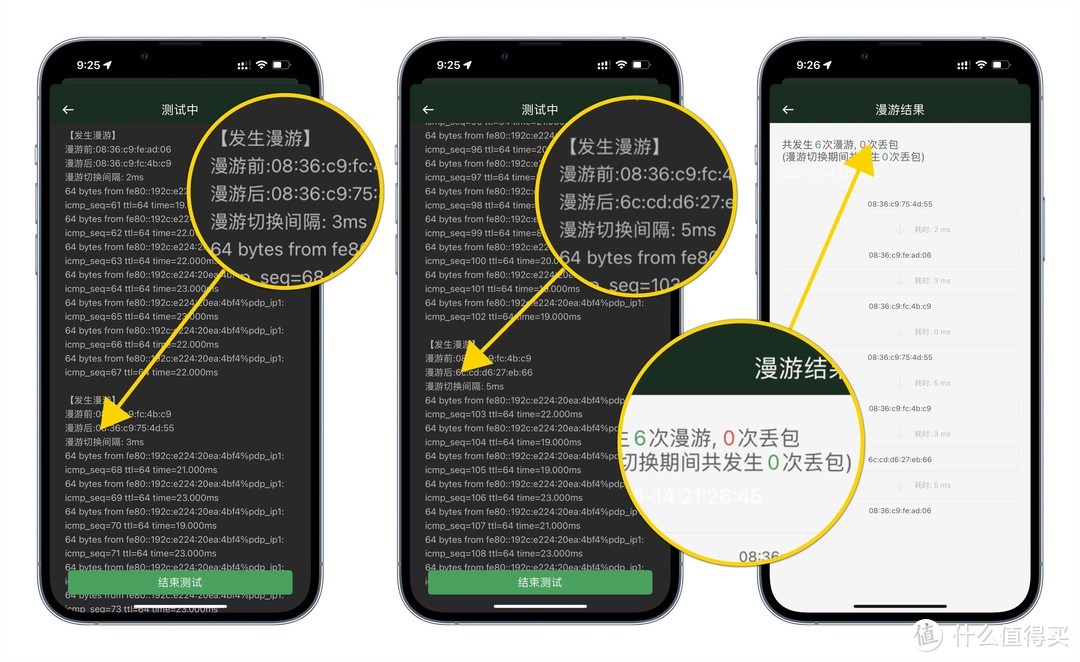

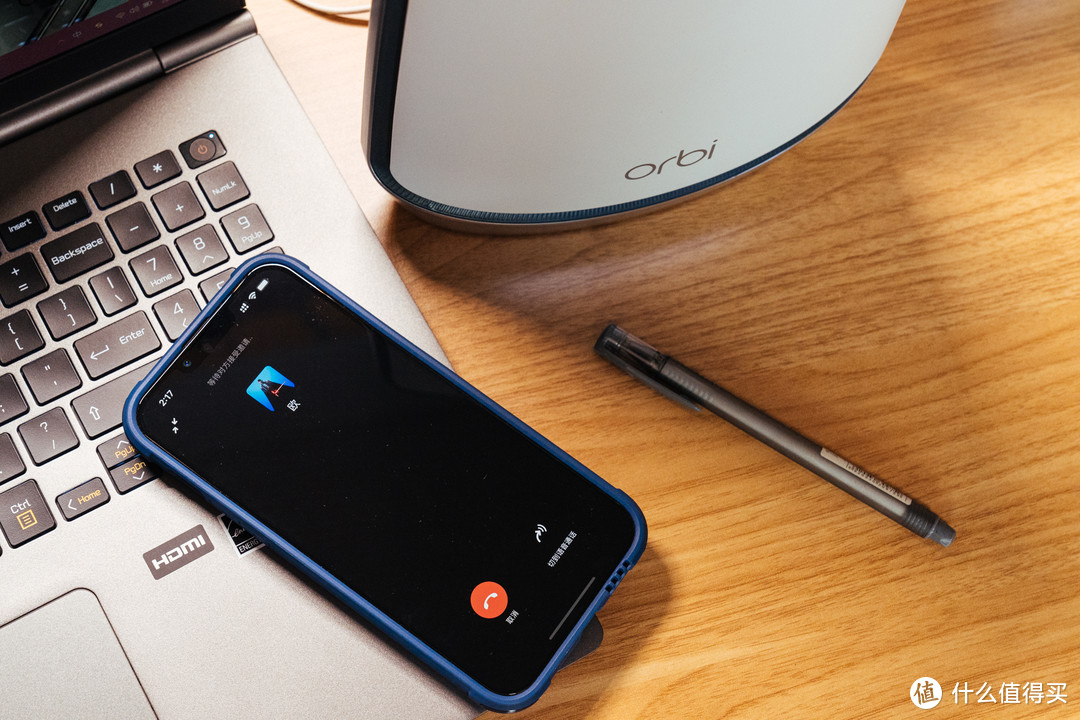

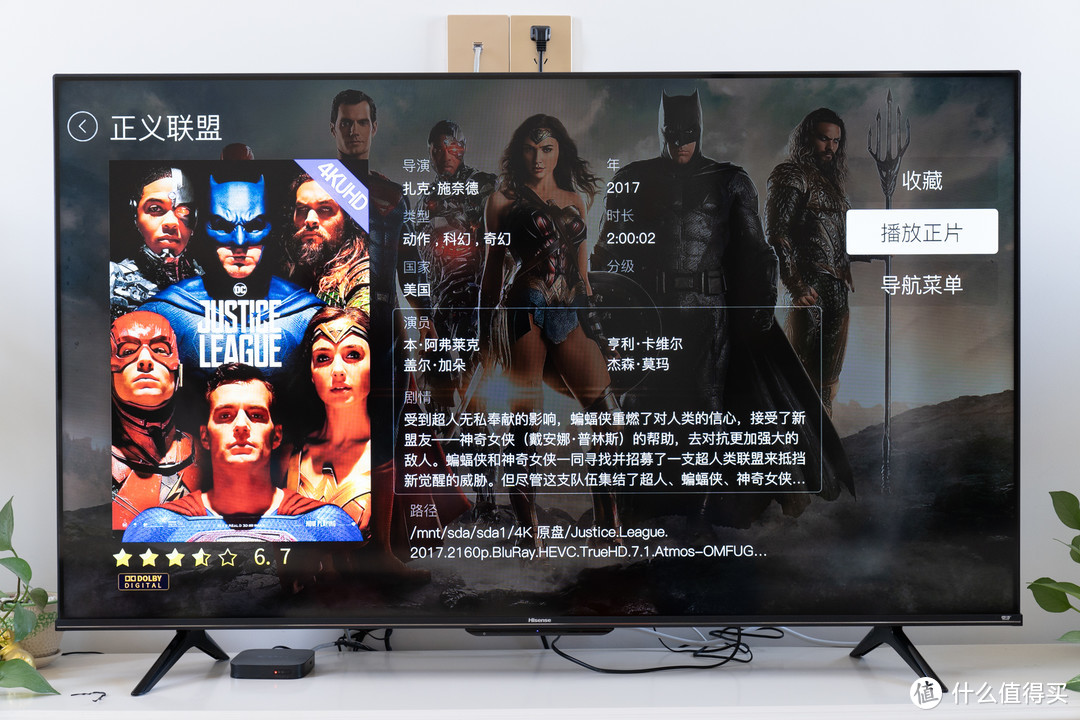



































































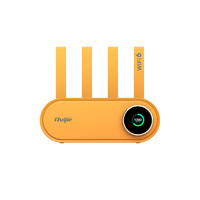




























半世空城
校验提示文案
江桥
校验提示文案
尼古拉斯lalala
校验提示文案
飞累了的鱼
校验提示文案
awei924
校验提示文案
Tony9999
校验提示文案
半世空城
校验提示文案
幸运小马
校验提示文案
逐风者之剑
校验提示文案
大刀茄子
另外Orbi系列,我个人觉得就是稳定,然后易用。几把没有什么扩展性,可玩性。
校验提示文案
神me都不买
校验提示文案
LG飞将军
校验提示文案
yamap印记
校验提示文案
clcavril
校验提示文案
裸足少女
校验提示文案
裸足少女
校验提示文案
clcavril
校验提示文案
yamap印记
校验提示文案
LG飞将军
校验提示文案
神me都不买
校验提示文案
大刀茄子
另外Orbi系列,我个人觉得就是稳定,然后易用。几把没有什么扩展性,可玩性。
校验提示文案
逐风者之剑
校验提示文案
awei924
校验提示文案
幸运小马
校验提示文案
半世空城
校验提示文案
半世空城
校验提示文案
Tony9999
校验提示文案
飞累了的鱼
校验提示文案
尼古拉斯lalala
校验提示文案
江桥
校验提示文案